题目内容
pr软件如何将进行绿植风景校色
题目答案
第一步:启动pr软件,打开路径文件夹中的文件素材,即可在时间轴面板中已经添加好的素材。在“节目”监视器面板中可以预览最终效果。
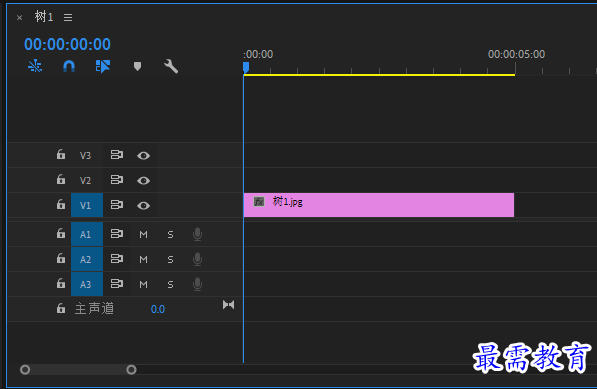

第二步:在“效果”面板中展开“视频效果”选项栏,选择“过时”效果组中的“快速颜色校正器”选项,将其拖曳添加至“树”素材中,如图所示。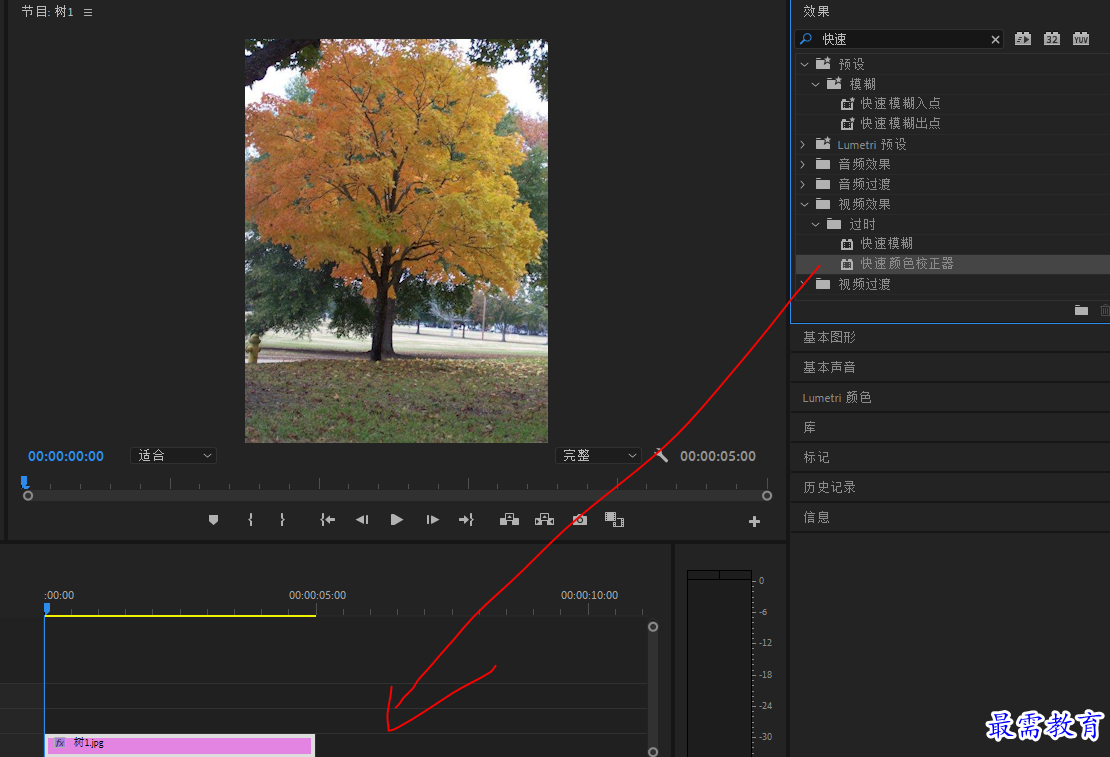
第三步:选择V1视频轨道上的“树”素材,在“效果控件”面板中展开“快速颜色校正器”选项栏,设置"平衡数量级"为26,“平衡增益”为20,“平衡角度”为130,“饱和度“为120,如图所示。此时效果图如下。
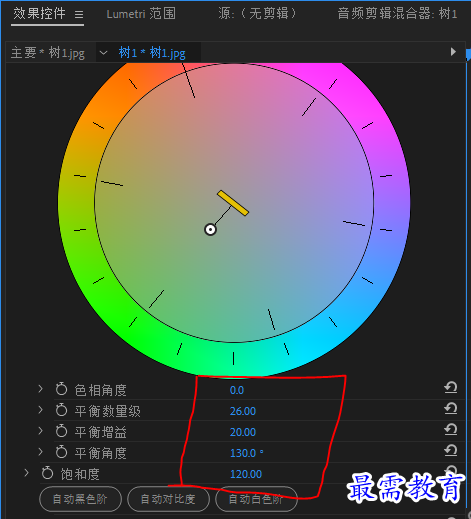
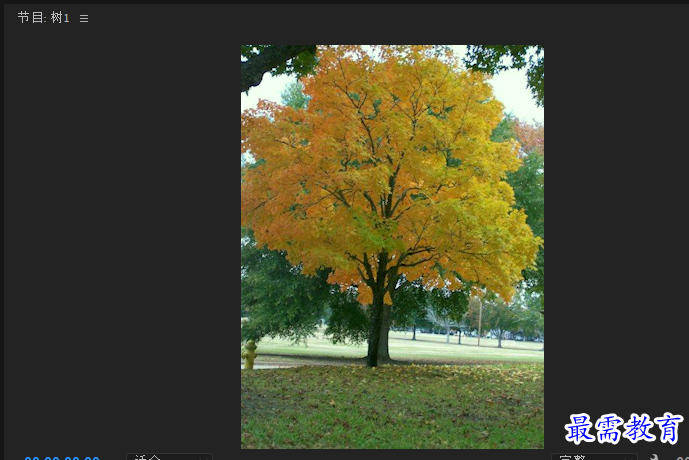
第四步:在“效果”面板中展开“视频效果”选项栏,选择“过时”效果组中的“自动颜色”选项,将其拖曳添加至“树”素材中,如图所示。
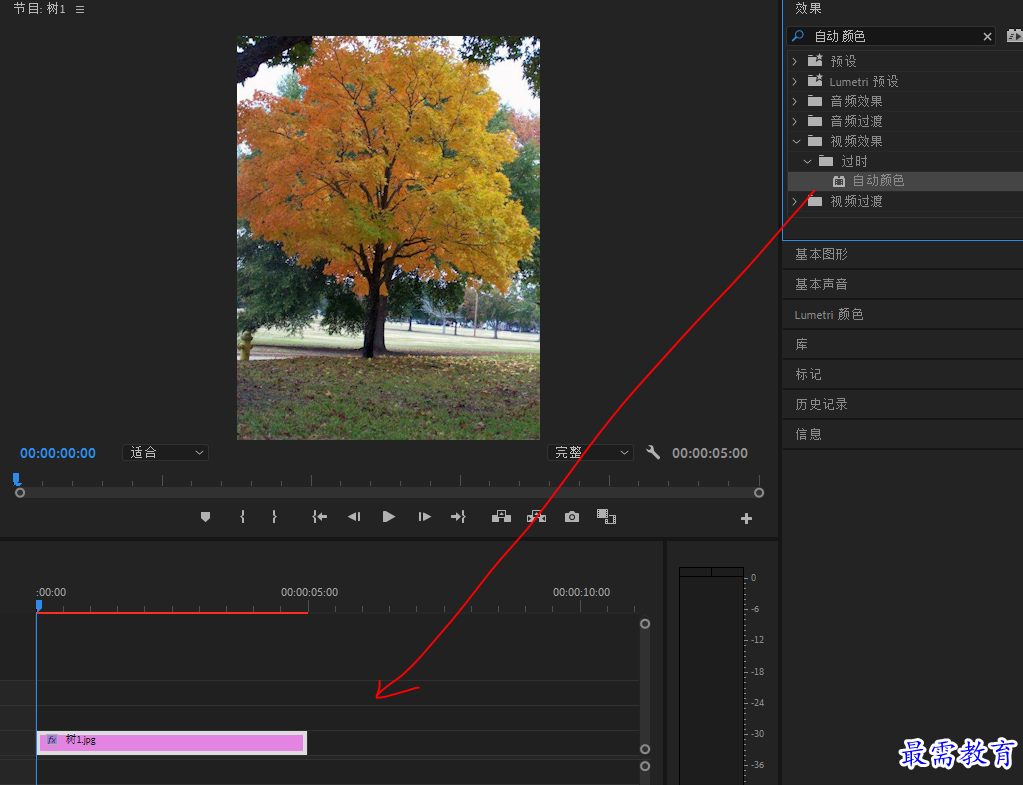
第五步:选择V1视频轨道上的“树”素材,在“效果控件”面板中展开“自动颜色”选项栏,设置“瞬时平滑(秒)”为3,“减少黑色素”为0.1%,如图。效果图如下。
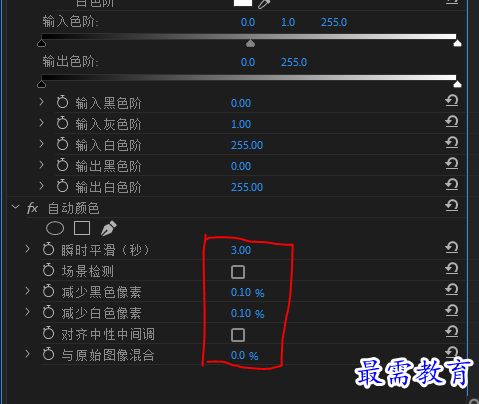

第六步:在“效果”面板中展开“视频效果”选项栏,选择“过时”效果组中的“RGB曲线”选项,将其拖曳添加至“树”素材中,如图所示。
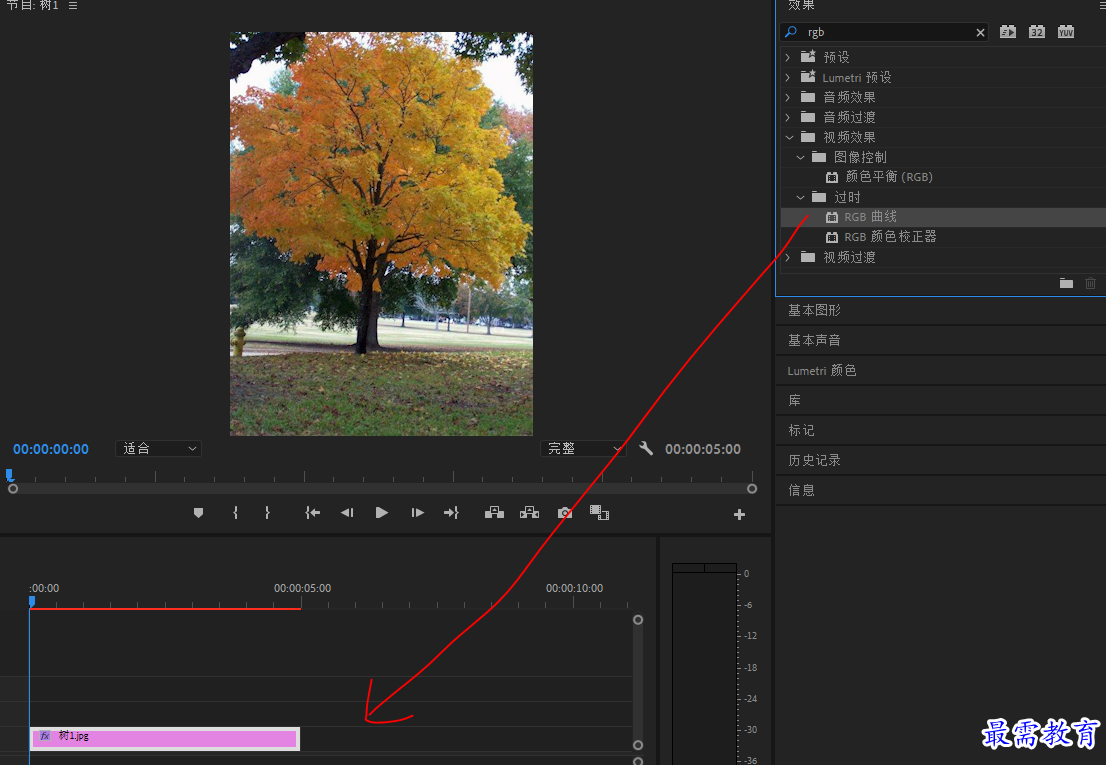
第七步:选择V1视频轨道上的 “树”素材,在“效果控件”面板中展开“RGB曲线”选项栏,在“主要”和“绿色”曲线面板中添加控制点,并进行拖曳调整。
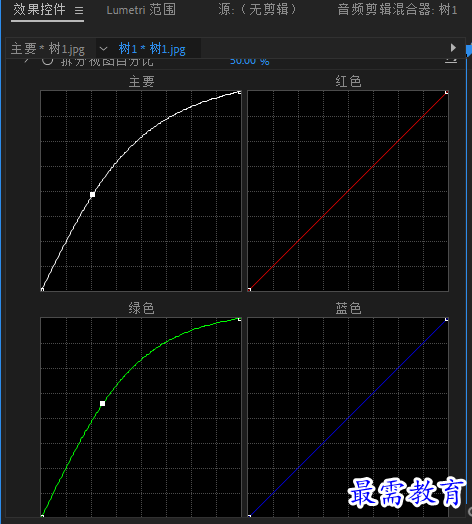
第八步:完成上述操作后,即可在“节目”监视器面板中预览最终效果。
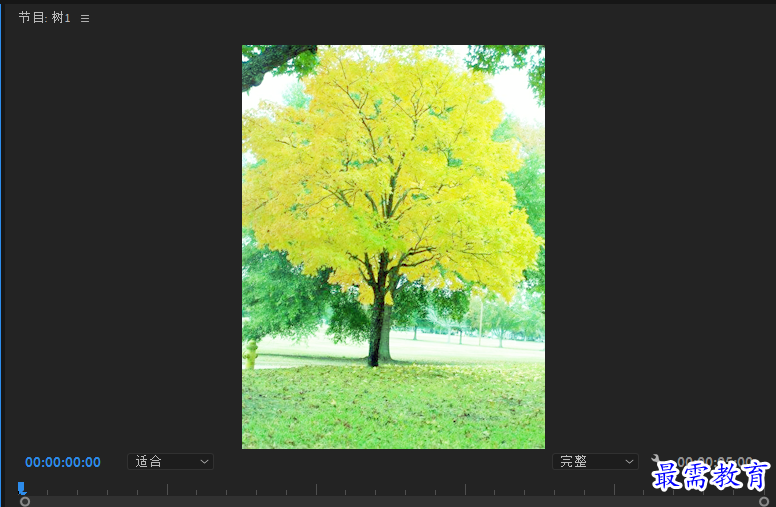




点击加载更多评论>>